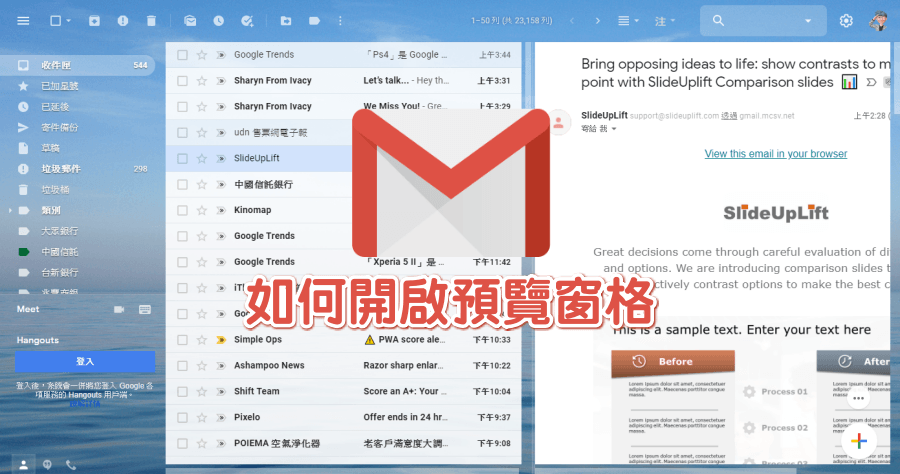
Gmail 開啟預覽窗格,讓使用習慣與 Outlook 一樣擁有分割畫面
若是說到第一次使用收信軟體的經驗,我想很多人也是從Outlook開始吧!在沒有Gmail之前幾乎就是Outlook的天下,甚至現在很多公司行號仍擺脫不了使用Outlook收...
快速查看文件內容,Win10的窗格預覽功能了解一下!
- outlook信箱網頁版
- gmail信箱
- chrome分割畫面
- outlook下載
- Gmail 收 件匣 所有郵件
- outlook express
- gmail未讀信件
- gmail信件置頂
- outlook登入公司信箱
- outlook電腦版安裝
- pixel子母畫面
- gmail邮箱登陆入口
- pixel 6子母畫面
- Gmail 隱藏 信件
- gmail左側固定
簡介:不打開文檔也可以知道文件的具體內容,一是根據文件名來判斷,二是用文件預覽功能。工具:windows71.打開文件夾2.點擊預覽窗格按鈕3.以後單擊一下文件,預覽窗格中就會出現文件的內容註:文件夾不能預覽,只有文件才能預覽。...
** 本站引用參考文章部分資訊,基於少量部分引用原則,為了避免造成過多外部連結,保留參考來源資訊而不直接連結,也請見諒 **
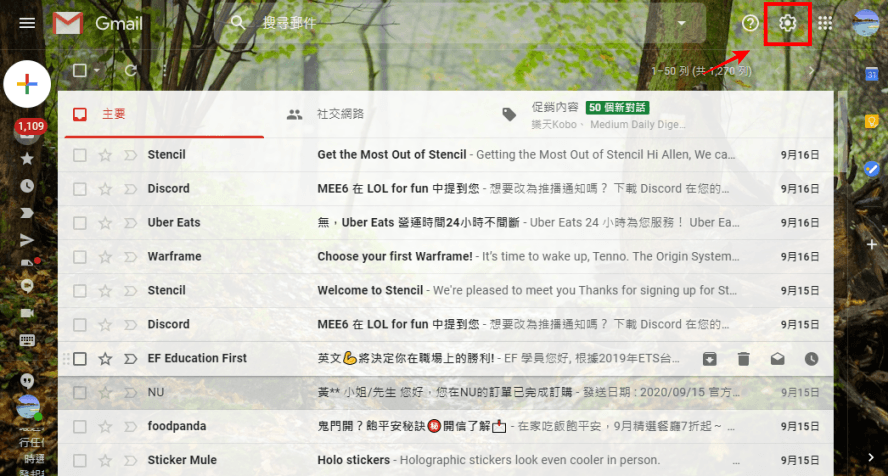 首先先開啟 Gmail,點擊右上角的設定圖示。
首先先開啟 Gmail,點擊右上角的設定圖示。 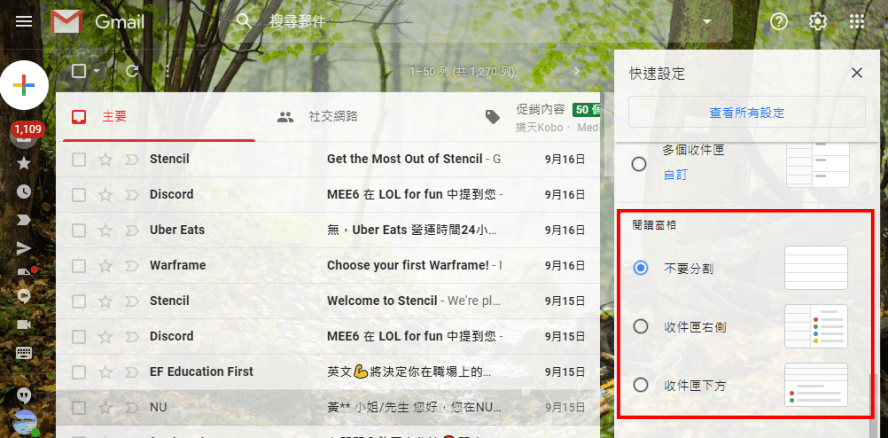 接著會跑出快速設定頁面,往下滑到最下面你會看到「閱讀窗格」,你可以點選收件匣右側或收件夾下方都行。
接著會跑出快速設定頁面,往下滑到最下面你會看到「閱讀窗格」,你可以點選收件匣右側或收件夾下方都行。 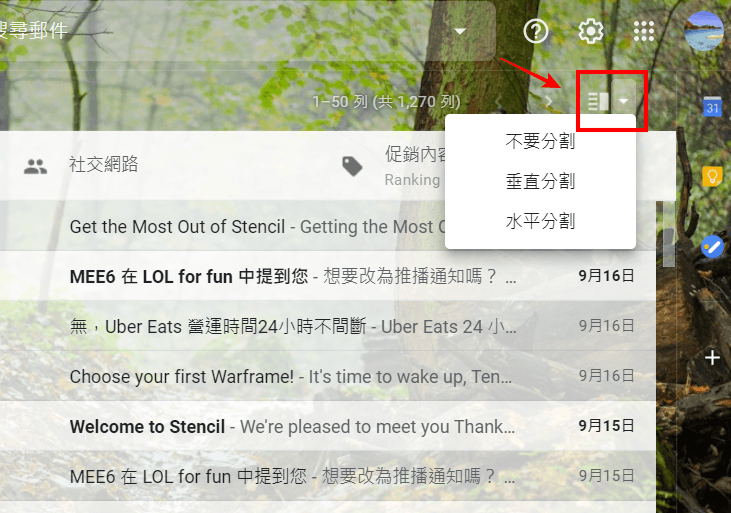 選完之後 Gmail 會要你進行重新整理畫面,整理完畢後你就會發現右上方多了可以讓你選擇不要分割、垂直分割以及水平分割的選項,讓你要在右邊看還是在下方看信件內容都可以。
選完之後 Gmail 會要你進行重新整理畫面,整理完畢後你就會發現右上方多了可以讓你選擇不要分割、垂直分割以及水平分割的選項,讓你要在右邊看還是在下方看信件內容都可以。 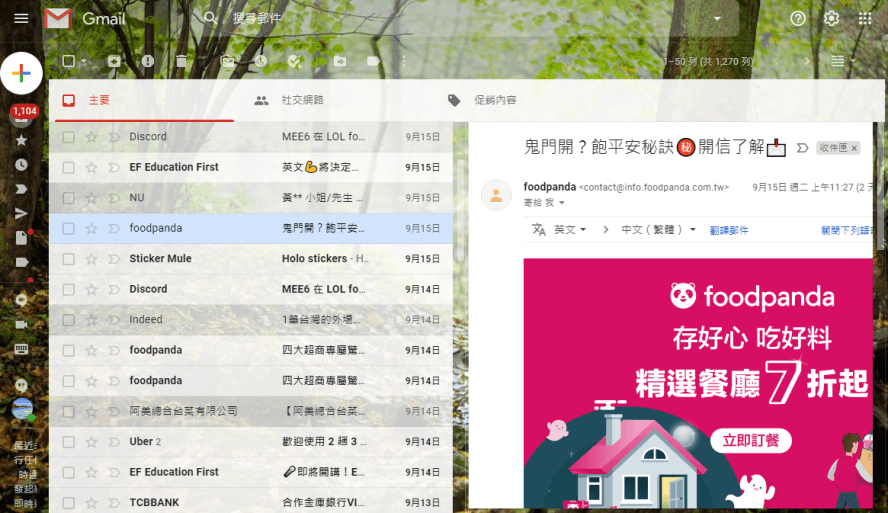 點擊垂直分割就會像上圖這樣左邊是信件清單,右邊是信件內。
點擊垂直分割就會像上圖這樣左邊是信件清單,右邊是信件內。 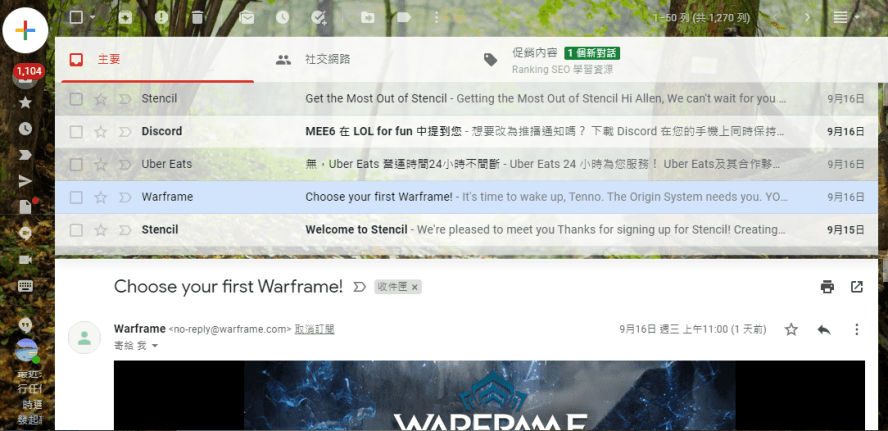 水平垂直一樣上方是信件清單,下方是信件內容。
水平垂直一樣上方是信件清單,下方是信件內容。 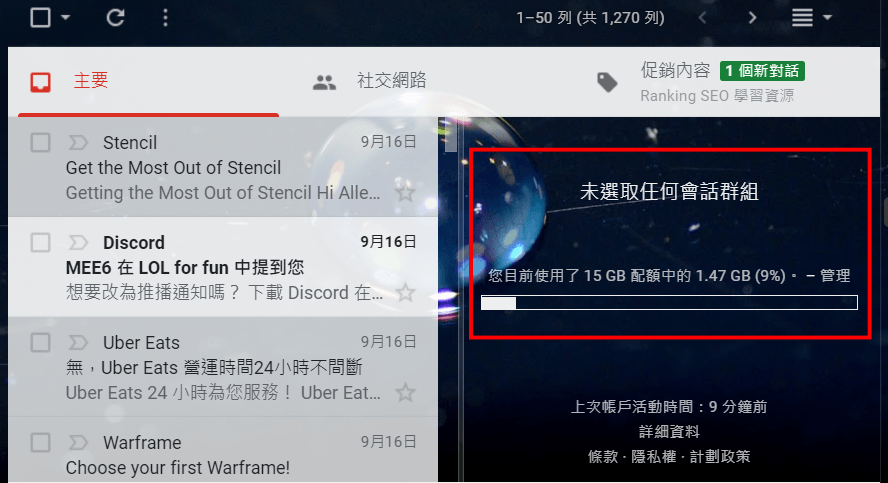 沒讀取信件時還能查看你目前 Gmail 容量配額喔 ! 以上的 Gmail 小技巧大家學會了嗎?利用簡單的操作,讓你把 Gmail 用得更淋漓盡致,讓工作更順暢 !Google Gmail :
沒讀取信件時還能查看你目前 Gmail 容量配額喔 ! 以上的 Gmail 小技巧大家學會了嗎?利用簡單的操作,讓你把 Gmail 用得更淋漓盡致,讓工作更順暢 !Google Gmail : 











